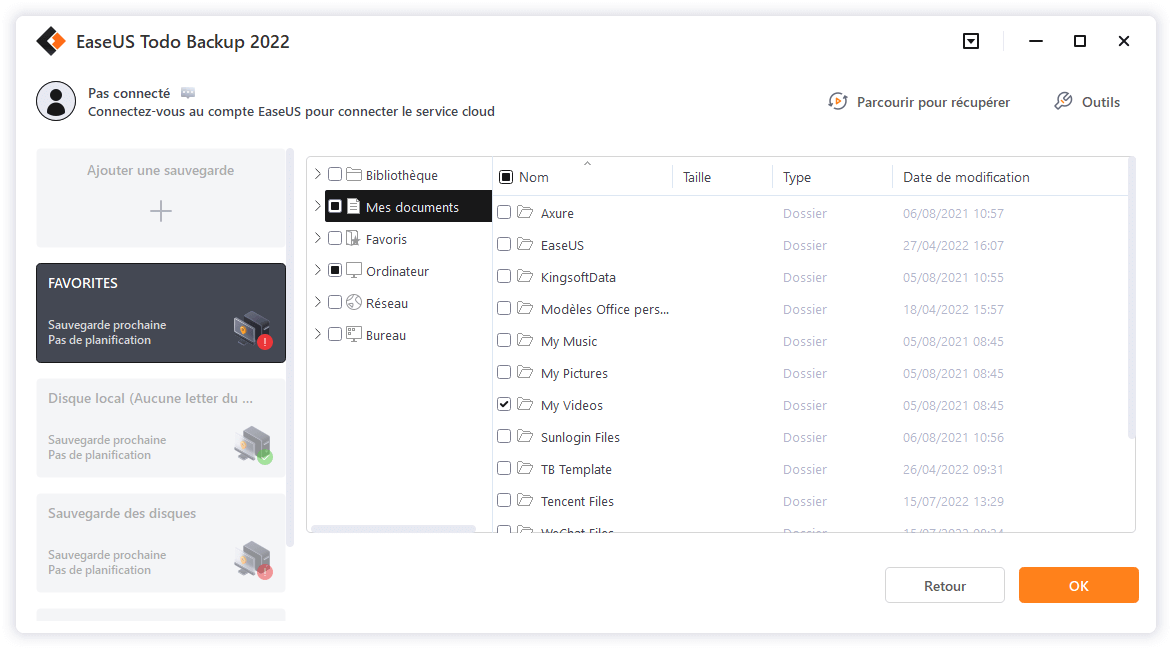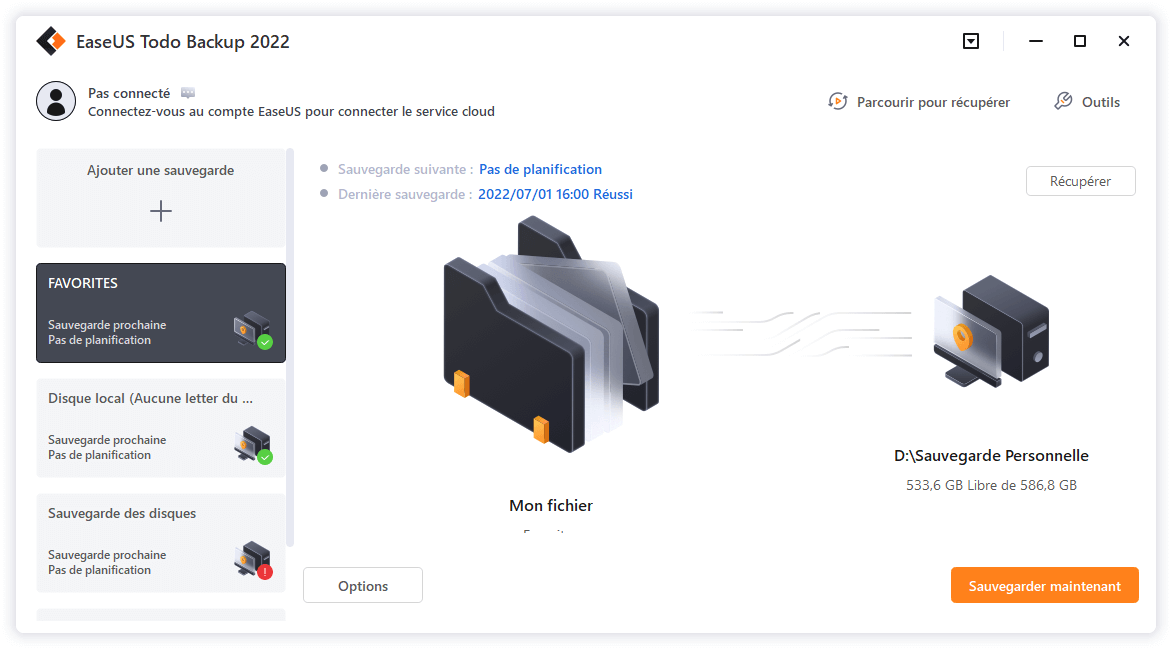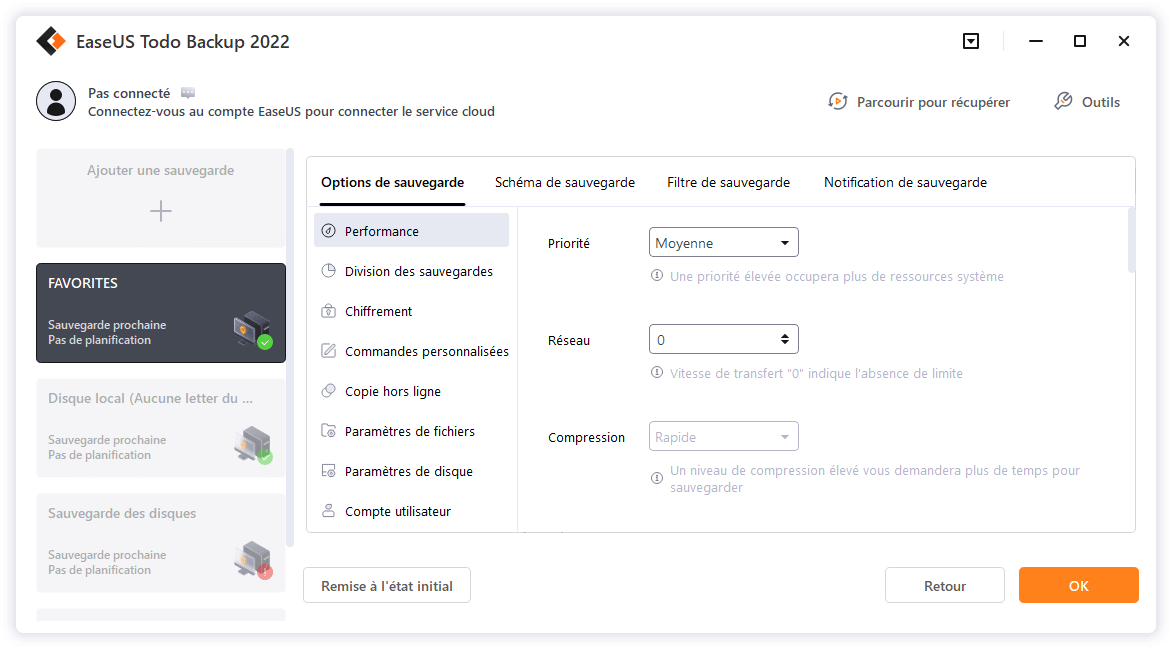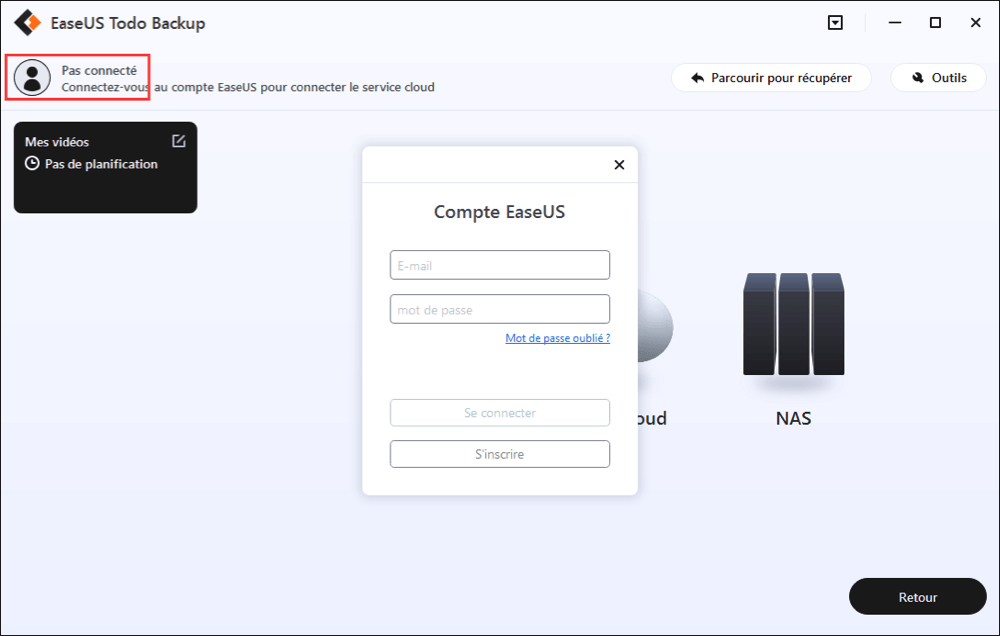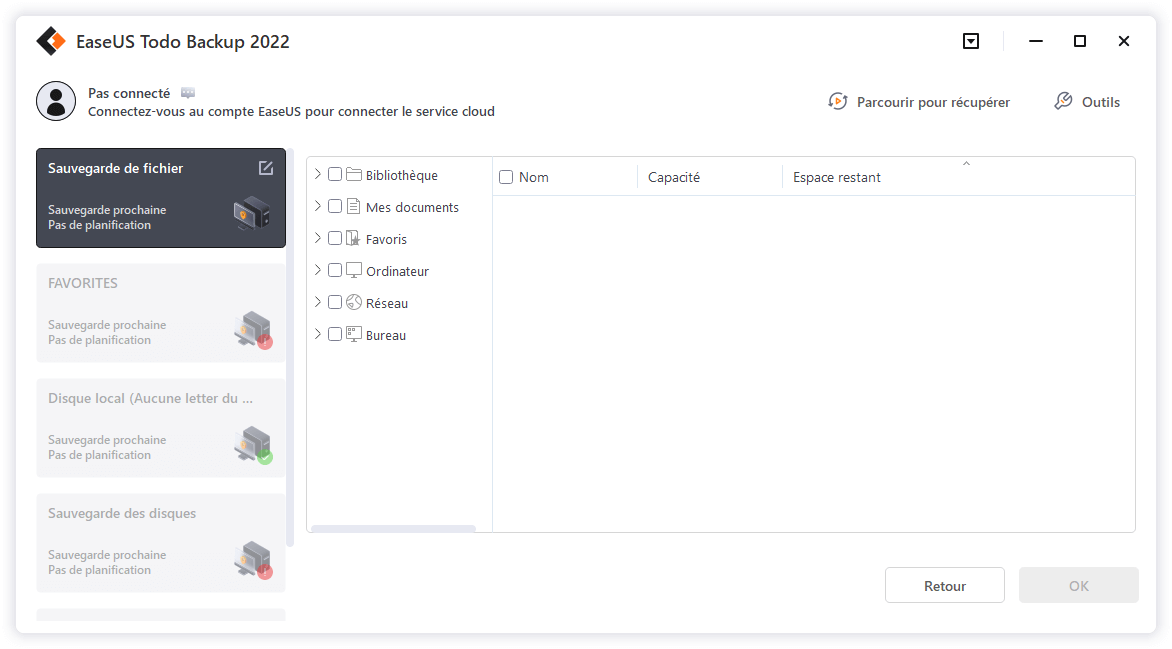EaseUS Todo Backup
- Sauvegarder et restaurer des fichiers personnels en toute sécurité en quelques clics.
- Un seul clic pour cloner, mettre à niveau ou transférer rapidement votre système.
En tant que travail de 4e génération de la série Sims, Sims 4 jouit d'une grande popularité depuis sa sortie en 2014 et peut être appelé le seigneur des jeux de simulation.
Au cours des huit années qui ont suivi la sortie du jeu, les développeurs ont continué à promouvoir de nouveaux DLC et à étendre les paramètres du jeu pour augmenter la fraîcheur des anciens joueurs. Dans le même temps, le nombre de plates-formes applicables aux Sims 4 continue d'augmenter et le jeu EA ouvre officiellement en téléchargement gratuit le 18 octobre 2022. Ces mouvements ont apporté plus de sang frais aux Sims 4.
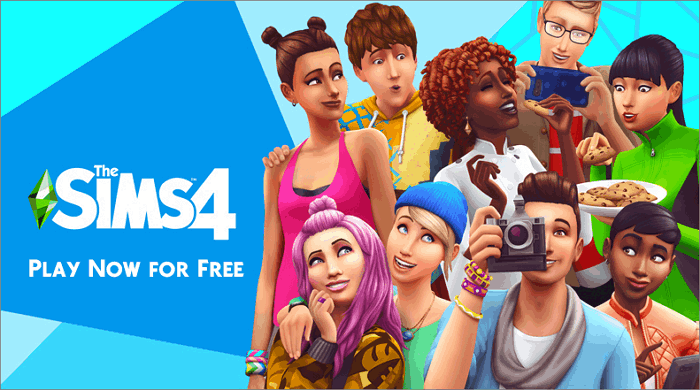
Pour aider les nouveaux joueurs à mieux profiter du jeu, cet article vise à fournir des guides détaillés aux nouveaux joueurs des Sims 4 sur la façon d'installer des mods dans les Sims 4, ce qui peut considérablement augmenter le plaisir du jeu. Continuez à lire et vous trouverez également la meilleure solution pour sauvegarder vos fichiers Sims 4.
Sims 4 a une forte jouabilité et aide les joueurs à créer leurs propres Sims. Les joueurs peuvent décider du nom, de l'apparence, de la tenue vestimentaire et de la planification de carrière des Sims, leur acheter des maisons et les manipuler pour mener de riches activités sociales.

Cependant, en raison des données de jeu limitées, Sims 4 ne fournit pas une variété d'éléments de personnalité, et les joueurs s'ennuient facilement avec.
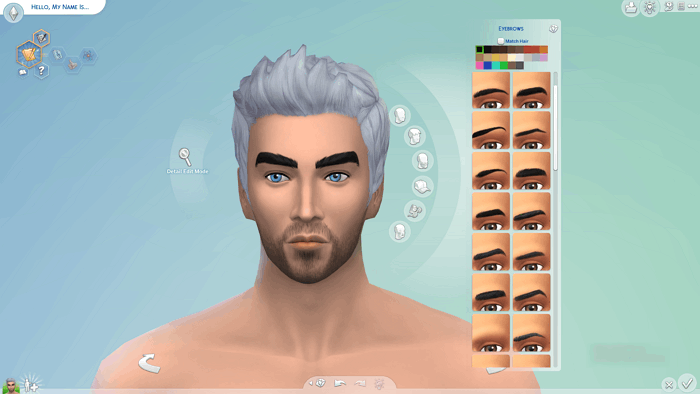
Dans cet arrière-plan de base, le jeu introduit un moteur de jeu personnalisé et aide les joueurs à créer et à ajouter CC (Contenu personnalisé) et Mods dans Sims 4. CC et Mods peuvent maximiser vos choix, apporter de nouveaux vêtements, coiffures, styles de comportement, etc. à vos Sims et personnalisez et diversifiez le monde que vous construisez.
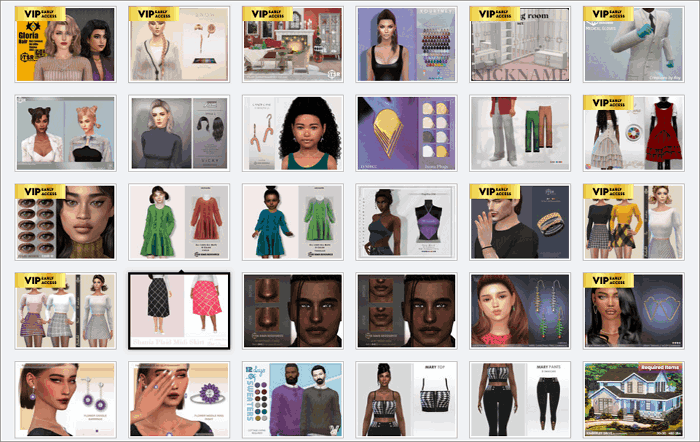
De nombreux joueurs talentueux de Sims 4 créeront des mods et les publieront sur certains sites Web. Vous pouvez donc accéder à certains sites Web Sim 4 Mods pour sélectionner et télécharger librement les meilleurs mods Sims 4 ou CC et suivez les étapes ci-dessous pour les installer dans Sims 4.
Voici quelques excellents sites Web que nous recommandons.
Après avoir visité ces sites et téléchargé vos mods préférés, vous obtenez généralement un fichier compressé. Notez que vous n'avez besoin que des fichiers .package et .ts4script car ce sont les bons fichiers de mods que vous devez installer sur les Sims 4.
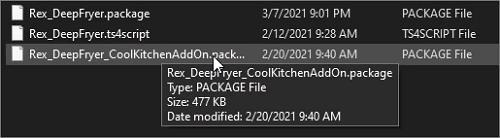
Bien que Sims 4 soit actuellement applicable sur PC, macOS, Xbox et PlayStation, les joueurs ne peuvent pas ajouter les mods ou le contenu personnalisé de Sims 4 sur n'importe quelle console de jeu. Par conséquent, les méthodes suivantes ne conviennent qu'aux utilisateurs de PC et de Mac pour installer CC et les mods des Sims 4 sur Steam ou Origin.
Les guides étape par étape et les questions nécessitant une attention particulière sont indiqués ci-dessous.
Étape 1 . Ouvrez l'Explorateur de fichiers Windows et cliquez sur "Document"
Étape 2. Appuyez sur Electronic Arts> Les Sims 4
Étape 3. Voici maintenant le dossier Mods
Étape 4. Placez les fichiers Mods que vous avez installés auparavant dans ce dossier
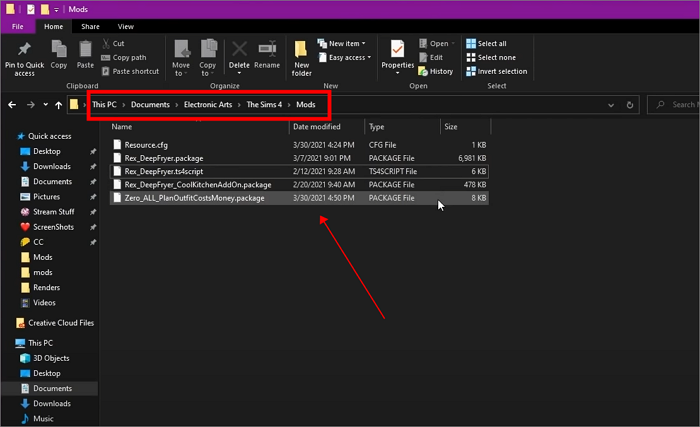
Étape 1 . Ouvrez le Finder et cliquez sur "Document"
Étape 2. Appuyez sur Electronic Arts> Les Sims 4
Étape 3. Voici maintenant le dossier Mods
Étape 4. Placez les fichiers Mods que vous avez téléchargés auparavant dans ce dossier
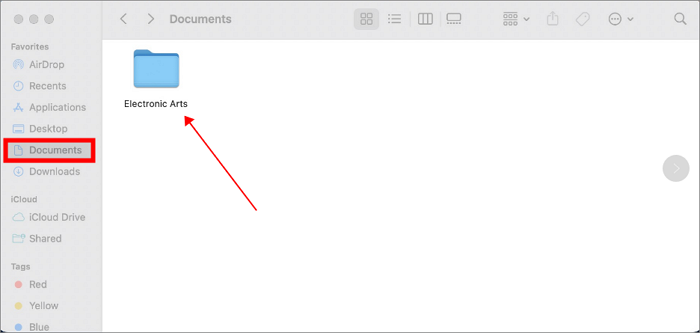
Après avoir copié les mods et le contenu personnalisé dans le dossier, vous devez cocher l'option "Activer le contenu personnalisé et les mods" dans les options du jeu, afin que les fichiers de mod puissent fonctionner.
Voici les 3 étapes faciles à suivre.
Étape 1 . Démarrez les Sims 4 et cliquez sur le bouton Options dans la barre de menu de droite
Étape 2. Sélectionnez Options de jeu> Autre
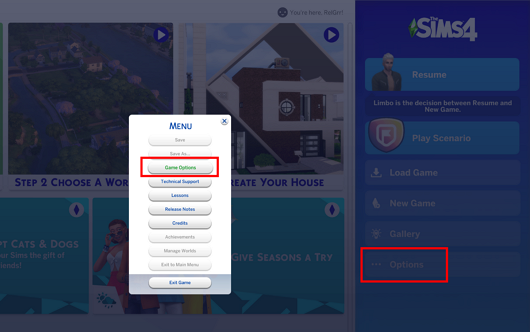
Étape 3. Cochez maintenant l'option "Activer le contenu personnalisé et les mods" et appliquez les modifications
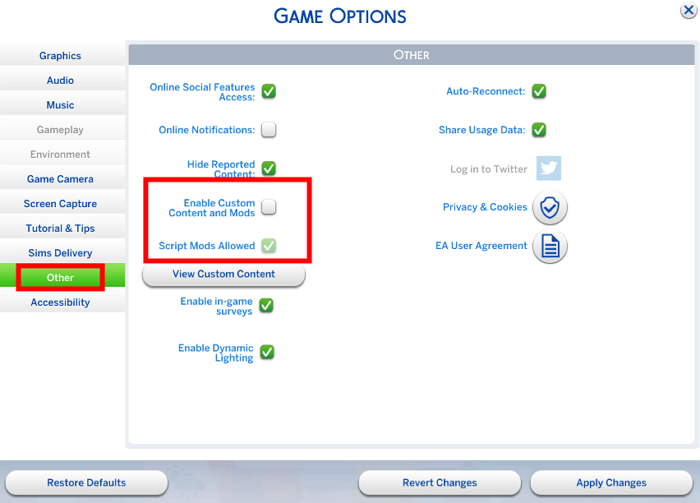
Si vous avez déjà ajouté des mods et CC dans Sims 4 et que vous les avez activés avec succès dans le jeu, ne le prenez pas à la légère maintenant. Chaque fois que Sims 4 est mis à jour ou qu'un correctif est ajouté, vos mods entraîneront facilement des erreurs de code de jeu.
Cela affectera non seulement le fonctionnement normal des Sims 4, mais endommagera également vos données de sauvegarde. Vous devez donc créer un plan de sauvegarde planifié pour vos mods et enregistrer des fichiers pour maintenir la stabilité de vos fichiers de mods et assurer la sécurité de vos données de jeu.
Bien que vous puissiez utiliser directement la fonction de copie pour enregistrer le mod et enregistrer les fichiers des Sims 4 à un autre emplacement, nous vous recommandons vivement d'utiliser le meilleur logiciel de sauvegarde , EaseUS Todo Backup Home.
EaseUS Todo Backup Home est un logiciel professionnel qui peut répondre à tous les besoins de sauvegarde des joueurs grâce à son excellente performance. Il peut sauvegarder les sauvegardes de jeux PC et vous aider à mettre en place un plan de sauvegarde dédié. Il prend également en charge les modes de sauvegarde incrémentielle et de sauvegarde différentielle , qui peuvent automatiquement sauvegarder le nouveau contenu immédiatement lorsque vous ajoutez plus de fichiers au dossier Mods. De plus, EaseUS Todo Backup Home offre également aux utilisateurs 250 Go de stockage cloud gratuit. Vous pouvez y enregistrer les fichiers de sauvegarde pour libérer de l'espace disque.
Suivons maintenant les étapes ci-dessous et sauvegardons les fichiers de mod Sims 4 et sauvegardons avec une grande facilité.
Étape 1. Cliquez sur le bouton "Sélectionner le contenu" de la sauvegarde pour lancer la sauvegarde.
Étape 2. Il y a quatre catégories de sauvegarde de données, Fichier, Disque, OS, et Mail, cliquez sur Fichier.
Étape 3. Les fichiers locaux et réseau seront listés sur la gauche. Vous pouvez développer le répertoire pour sélectionner les fichiers à sauvegarder.
Étape 4. Suivez le guide à l'écran, sélectionnez la destination où vous souhaitez enregistrer la sauvegarde.
Cliquez sur "Options" pour crypter la sauvegarde avec un mot de passe dans "Options de sauvegarde", définissez le calendrier de sauvegarde et choisissez de démarrer la sauvegarde à un certain événement dans "Schéma de sauvegarde". Il existe également de nombreuses autres options que vous pouvez explorer et personnaliser la tâche de sauvegarde en fonction de vos besoins.
Étape 5. Vous pouvez stocker la sauvegarde sur le disque local, le service de cloud d'EaseUS et le NAS.
Étape 6. EaseUS Todo Backup permet aux utilisateurs de sauvegarder des données à la fois sur un lecteur cloud tiers et sur son propre lecteur cloud.
Si vous voulez sauvegarder des données sur un lecteur en nuage tiers, choisissez Lecteur local, faites défiler vers le bas pour ajouter le périphérique cloud, ajoutez et connectez votre compte.
Vous pouvez également choisir le propre lecteur de nuage d'EaseUS. Cliquez sur EaseUS Cloud, inscrivez-vous avec votre compte EaseUS et connectez-vous.
Étape 7. Cliquez sur "Sauvegarder maintenant" pour lancer la sauvegarde. Une fois la tâche de sauvegarde terminée, elle s'affiche sous la forme d'une carte sur le côté gauche du panneau. Cliquez avec le bouton droit de la souris sur la tâche de sauvegarde pour la gérer davantage.
L'ajout de mods et de CC au jeu est une partie très importante pour profiter des Sims 4. Cet article explique comment installer des mods dans Sims 4. Cependant, gardez à l'esprit que des sauvegardes de fichiers doivent être effectuées régulièrement pour éviter d'endommager les données du jeu. Et EaseUS Todo Backup Home vous aidera dans le besoin.
MOD (modification) est un programme de modification ou d'amélioration du jeu qui a la capacité de modifier certains paramètres du jeu. Dans Sims 4, son existence peut modifier les caractéristiques comportementales des sims, ou introduire de nouvelles fonctions, afin d'améliorer considérablement la jouabilité du jeu.
Comparé au mod, CC (Custom Content) est beaucoup plus simple. Dans Sims 4, CC représente généralement les vêtements, les coiffures, les traits du visage, les meubles et d'autres éléments que le créateur souhaite ajouter au jeu, permettant aux joueurs d'avoir des choix de décoration plus riches.
Vous devez copier les fichiers de mod que vous avez décompressés à partir d'un dossier ZIP qui a été téléchargé auparavant, ouvrez l'Explorateur de fichiers, choisissez Document> Arts électroniques> Les Sims 4> Mods, puis placez vos mods dans le dossier.

EaseUS Todo Backup
Outil de sauvegarde intelligent pour vos fichiers et l'ensemble de votre ordinateur sous Windows 10/8/7.
Télécharger100% Sûr
Taille: 1.88Mo
![]()